unitate flash USB este protejat la scriere - modul de a elimina această protecție
Este foarte frustrant atunci când de obicei, de multe ori efectuate de manipulare, dintr-o dată, într-o bună zi să nu dea eșec. S-ar părea, scrie fișiere pe o unitate flash USB - operațiuni de rutină efectuate deja „pe mașină.“ Deci, dacă încercați din nou să transferați unele fișiere pe dispozitivul media portabil, un mesaj apare că unitatea flash este protejat la scriere, iar operația nu este posibilă.
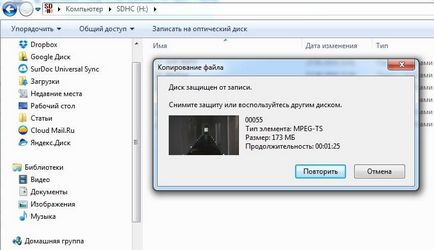
Motivele pentru blocarea stick-
Versiunile care pentru orice motiv nu se poate scrie în mass-media, pot exista mai multe - de la daune mecanice la glume proaste stick-știe cineva. Ceea ce a dus la blocarea în acest caz - nu contează. Mult mai important să funcționeze corect mass-media portabile. Printre recomandarile comune pot fi identificate după cum urmează:
- Evita influențele mecanice.
- Pentru a proteja împotriva prafului și a apei.
- La sfârșitul dispozitivului pentru a utiliza modul de eliminare în condiții de siguranță.
- Scanează după viruși.
- Nu se recomandă să utilizați unitatea flash pentru dispozitive cu diferite sisteme de operare, sau cel puțin nu scrie și nu-l format în astfel de dispozitive.
Mult mai interesant și util mod de a învăța cum să scape de bug-uri și înregistra pe o unitate flash USB.
Cum pentru a elimina protecția la scriere
Să începem cu un simplu toate. Asigurându-vă că unitatea flash este intact exterior, nimic nu este rupt și lichidul său nu este scufundat, descoperim în mod constant de ce sa dovedit că acest disc este protejat la scriere.
blocare hardware
Examinați cu atenție purtătorul de informații. SD-card (microSD prin intermediul unui adaptor) memorii flash de memorie și unele modele au un comutator mecanic, blocând capacitatea de a înregistra și de formatare. Verificați, poziție în care este instalat, în cazul în care «blocare» mod, puteți muta doar comutatorul și îndepărtați protecția la scriere.
Este util pentru a conecta o unitate flash în portul USB al celuilalt, sau încercați să înregistreze pe un alt computer. Acest lucru va elimina probabilitatea ca computerul are o problemă USB.
Dacă unitatea flash nu se deschide pe orice computer, vă sunt susceptibile de a conduce vehicule este deteriorat și va trebui să fie înlocuit.
Verificați tipul de sistem de fișiere
Vă rugăm să rețineți că fișierul pe care încercați să înregistrați. Ca o regulă, noul stick-ul este inițial formatat cu sistemul de fișiere FAT32. Dacă dimensiunea fișierului înregistrat este de 4 GB sau mai mult, atunci trebuie mai întâi să se schimbe sistemul de fișiere la NTFS. Numai după aceea va fi posibil pentru a înregistra fișiere de orice dimensiune.
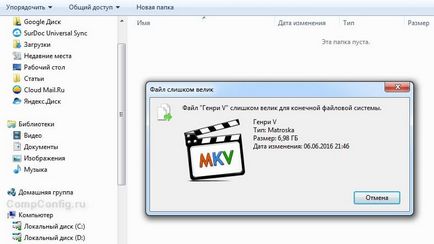
Verificați dacă aveți viruși
Înainte de a continua să încercați pentru a debloca stick-ul, este util să-l verifica pentru viruși. Motivul poate fi ascuns în blocarea unui program rău intenționat pentru a înregistra informații de pe disc.
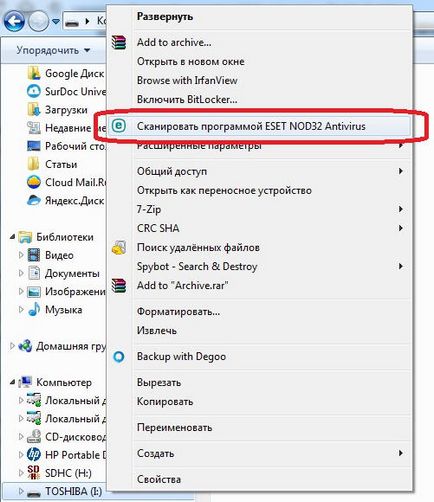
Utilizați un program antivirus instalat, sau descărcați instrumentul de verificare la site-ul dezvoltator de astfel de software.
Utilizarea registrului
Activați scrierea pe disc poate fi, dacă ai face (sau verifica) valoarea în registru. Pentru a apela este necesar să apăsați pe butonul „Start“ în caseta de căutare introduceți „regedit“, apoi faceți clic pe butonul din dreapta al mouse-ului pe găsit utilitatea și selectați elementul de meniu, rulați-l ca administrator.
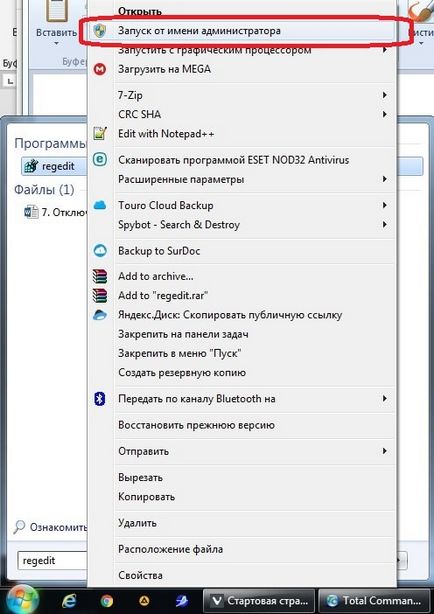
Apoi, trebuie să treacă de-a lungul ramurii:
și găsiți opțiunea «Start».
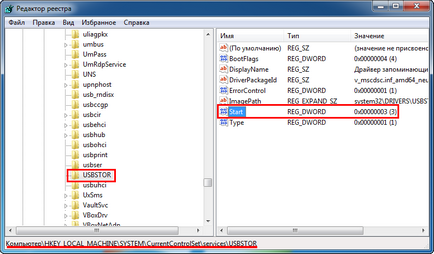
Valoarea „3“ a acestui parametru indică faptul că înregistrarea este permisă, în cazul în care valoarea diferită este setată, atunci probabil cauza erorii este găsit.
Este posibil ca computerul este blocat pentru unii utilizatori posibilitatea de a înregistra pe un suport amovibil. Pentru a ridica interdicția, este necesar să se facă modificări ale politicii de grup locale. Apăsați pe butonul „Start“ în bara de căutare introduceți „gpedit.msc“, faceți clic pe butonul din dreapta al mouse-ului și începe snap-vă ca administrator.
În continuare, trebuie să treci pe drum:
«Configurare calculator-> Administrativ Templates-> System-> Accesul la dispozitivele de stocare amovibile.“
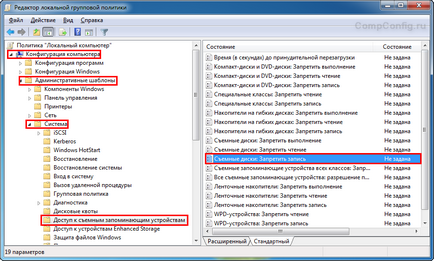
Valoarea parametrului „discuri amovibile: Interzice accesul la scriere“ ar trebui să fie „nu este specificat“ sau „Disabled“. În caz contrar, înregistrarea pe dispozitivul de stocare extern este interzisă.
Trebuie să reporniți sistemul, apoi încercați din nou să scrie stick-ul.
Scoaterea protecția la scriere cu ajutorul diskpart
Dacă rezultatul este încă acolo, puteți utiliza linia de comandă și programul Diskpart, care face parte din sistemul de operare. Este necesar să apăsați pe butonul „Start“ în bara de căutare introduceți „The diskpart“, care a apărut pe rândul cu numele programului folosind clic dreapta pentru a rula ca administrator. În fereastra care apare, introduceți următoarele comenzi.
- «Lista de disc» - afișează o listă cu toate discurile conectate la sistem. Este necesar de a alege. Pentru a determina care dintre ele corespunde o unitate flash, vă puteți, dacă vă concentrați pe dimensiunea discului.
- «Selectați disc X» - selectarea discului dorit, în cazul în care «X» - numărul de disc al listei imprimate de comanda anterioară.
- «Detaliu disc» - afișează informații detaliate despre unitatea selectată. Este necesar să se asigure că este selectată unitatea corectă.
- «Atribute disc clar numai citire» - reseta atributul „read only“.
- «Clean» - șterge toate partițiile de pe disc.
- «Crearea partiție primară» - crearea unei partiții.
- «Format fs = fat32» - formatare secțiune cu crearea unui sistem de fișiere FAT32 (în cazul în care comanda fs utilizate = ntfs, formatarea se va face cu crearea de sistemul de fișiere NTFS);
- ieșire - ieșiți din program.
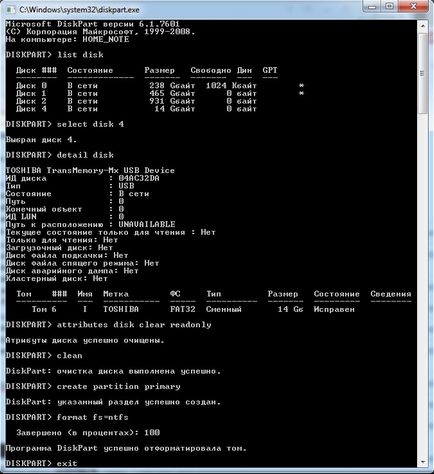
Folosind utilități terțe părți
Este posibil ca unitatea flash nu este formatat, da acest lucru sau acea greșeală. În acest caz, pentru a rezolva probleme, este de dorit să se utilizeze un utilități de proprietate produse de mulți producători de memorii flash. Puteți enumera câteva dintre ele:
- JetFlash Instrumentul de recuperare - pentru unitățile Transcend.
- Apacer Reparații - pentru compania Apacer unități.
- Apacer 8 Repair Utility - un set de utilitare pentru drive-urile nu numai Apacer, dar și multe altele.
- UFD Recuperare Tool - flash drive Silicon Power.
- USB Flash Drive Recovery online - pentru unitățile ADATA.
- Kingston Format Utility - respectiv pentru flash drive Kingston.
- AlcorMP - utilitate, capabil de a lucra cu hard disk-uri Transcend JetFlash și altele care utilizează controlerul AlcorMP.
- Format Phison Restore - este formatarea flash drive (de nivel scăzut și la nivel înalt) cu regulator Phison.
- HP USB de stocare pe disc Format Tool - un utilitar versatil pentru a formata unitatea flash.
Toate utilitatile trebuie sa fie rulat ca administrator.
Se specifică tipul utilizat în controlerul unitate flash poate fi utilizat, de exemplu, utilitatea «Flash Drive Information Extractor».
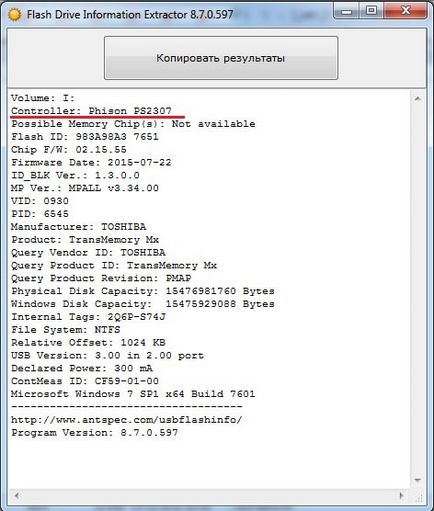
concluzie
Dacă nici unul dintre recomandări nu a ajutat rezolva problema, aceasta va avea, probabil, să înlocuiască unitatea. Puteți utiliza un utilitar specializat conceput pentru a lucra cu un anumit tip de controler. Există posibilitatea ca unitatea flash USB va fi capabil de a revigora. Întrebarea este dacă va fi posibil să aibă încredere în această unitate, după un accident grav.